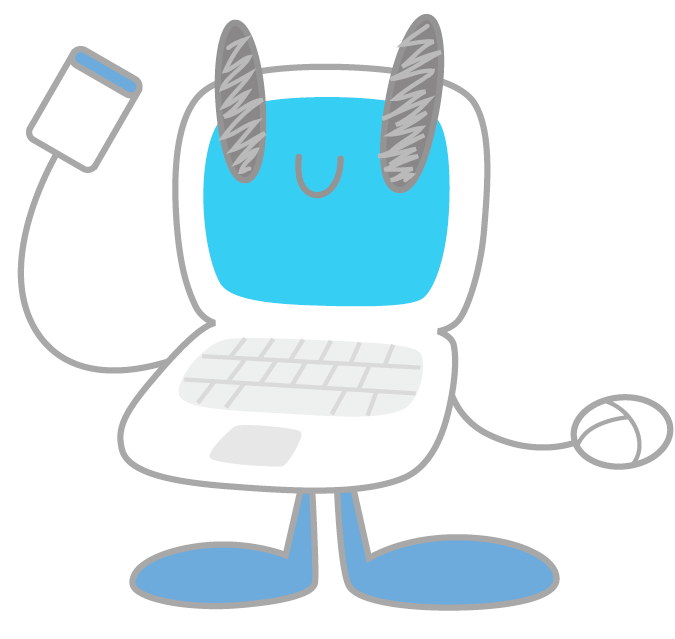BitLockerの回復キーについての注意事項
Windows 10にはBitLockerを用いたシステムドライブを暗号化する機能が標準で搭載されています。エクスプローラーでCドライブに鍵マークがついている場合、暗号化が有効であることを示します。紛失や盗難されやすいノートPCに大切なデータを置いておく場合は、暗号化しておくことが重要です。
通常、正常なWindows起動である場合、CドライブのBitLockerの復号は自動的に行われます。しかし、起動時に何らかの異常を検知したり、未知または不明なデバイスが接続されていたり、暗号情報を記憶するモジュール(TPM)が初期化されていたり、その他様々な要因によって、復号が失敗し、BitLockerの回復キーを求められる場合があります。(その他、HDD/SSDのみをPCから取り出して、他のPCで使用した場合も求められます。)その場合は次のことを試してください。
- 外付けHDDやUSBメモリ等の普段はつけない不要なデバイスをすべて外して、通常使う状態(基本的なマウス・キーボード・モニタのみ等)でPCを再起動してみてください。(殆どの場合は、これで復旧します)
- 下記URL先の情報を参考に、回復キーを探してください。
https://support.microsoft.com/ja-jp/windows/6b71ad27-0b89-ea08-f143-056f5ab347d6
大学メールアドレスのMicrosf 365アカウントを用いてOffice 365をインストール・登録している場合、「Azure Active Directory アカウントの場合」に該当する可能性があります。その場合、現在のところ、管理者のみ回復キーを参照可能です。その場合は、お手数ですが、「パソコンのデバイス名」(スタートメニュー右クリック→システムで表示されます)を記録の上、情報処理センターまでお問い合わせください。(登録されていない場合は、情報処理センターでも回復キーはわかりません。回復キーは非常に長いため、印刷したものを情報処理センターで直接お渡しします。セキュリティ上、メールに記載して送ることはできません。)
なお、デバイス自体を大学メールアドレスのMicrosoft 365に紐付ける機能を無効にする予定です。BitLockerを使用している場合は、別途回復キーを印刷して持つなど、バックアップを取得しておいてください。